Favoritentasten
Sie können häufig verwendete Scaneinstellungen, Sendeeinstellungen und Empfänger zur künftigen Verwendung unter einer Favoritentaste registrieren. Diese Funktion ist praktisch, wenn Sie häufig Dokumente mit den gleichen Dokumenteinstellungen an den gleichen Empfänger senden.
Die folgenden Einstellungen können unter den Favoritentasten registriert werde:
Empfänger
Einstellungen der Maske “Scaneinstell.” oder “Sendeeinstell.” (Festlegen der Scaneinstellungen, Grundlegende Sendeverfahren)
Empfängername (Registrieren des Absendernamens)
Wenn Sie eine Favoritentaste registriert haben, können Sie Dokumente senden, indem Sie einfach die Favoritentaste auswählen, welche die gewünschten Dokumenteinstellungen und Empfänger umfasst, und dann  (Start) betätigen.
(Start) betätigen.
 (Start) betätigen.
(Start) betätigen.|
WICHTIG
|
|
Wenn die Einstellung “Sprachauswahl” auf ‘Ein’ eingestellt ist, stehen manche Zeichen nicht zur Eingabe zur Verfügung. Zur Eingabe aller Zeichen stellen Sie die Einstellung “Sprachauswahl” auf ‘Aus’. (Konfigurieren der Grundeinstellungen des Systems)
|
|
HINWEIS
|
|
Die unter den Favoritentasten registrierten Dokumenteinstellungen und Empfänger werden nicht gelöscht, wenn der Hauptschalter ausgeschaltet wird.
Wenn ein Empfänger, der unter einer Favoritentaste gespeichert ist, aus dem Adressbuch gelöscht wird, wird er auch aus den unter den Favoritentasten registrierten Einstellungen gelöscht.
Wenn ein Empfänger nicht unter einer Favoritentaste registriert ist, müssen Sie die Empfänger festlegen, wenn Sie Dokumente versenden.
|
Registrieren der Favoritentasten
Befolgen Sie diese Schritte, um Scaneinstellungen, Sendeeinstellungen und Empfänger unter einer Favoritentaste zu registrieren.
1
Betätigen Sie  (SEND) (Senden) → legen Sie die Scaneinstellungen, Sendeeinstellungen und die Empfänger fest, die Sie unter einer Favoritentaste registrieren möchten.
(SEND) (Senden) → legen Sie die Scaneinstellungen, Sendeeinstellungen und die Empfänger fest, die Sie unter einer Favoritentaste registrieren möchten.
 (SEND) (Senden) → legen Sie die Scaneinstellungen, Sendeeinstellungen und die Empfänger fest, die Sie unter einer Favoritentaste registrieren möchten.
(SEND) (Senden) → legen Sie die Scaneinstellungen, Sendeeinstellungen und die Empfänger fest, die Sie unter einer Favoritentaste registrieren möchten.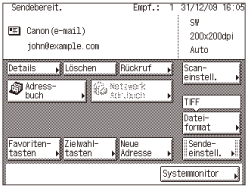
2
Rufen Sie die Maske “Favoritentasten speichern” auf.
Sie können über die Maske Zusatzfunktionen oder über die Taste Speichern (Tastenkürzel für die Maske “Favoritentasten speichern”) in der Maske “Favoriten- tasten” auf diese Maske zugreifen.
Wenn Sie die Maske über die Maske Zusatzfunktionen aufrufen möchten:
|
1
|
Betätigen Sie
 (Zusatzfunktionen) → [Kommunikationseinstellungen]. (Zusatzfunktionen) → [Kommunikationseinstellungen].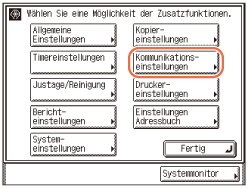 |
|
2
|
Betätigen Sie [Sendeeinstellungen] unter <Allgemeine Einstellungen>.
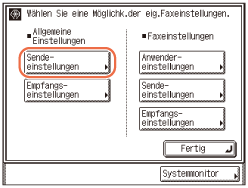 |
|
3
|
Betätigen Sie [
 ] oder [ ] oder [ ], bis [Favoritentasten speichern] angezeigt wird → betätigen Sie [Favoritentasten speichern]. ], bis [Favoritentasten speichern] angezeigt wird → betätigen Sie [Favoritentasten speichern].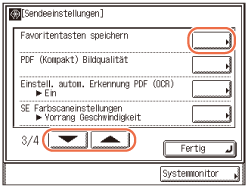 |
Wenn Sie die Maske über die Taste Speichern der Maske “Favoriten- tasten” aufrufen möchten:
|
1
|
Betätigen Sie [Favoritentasten].
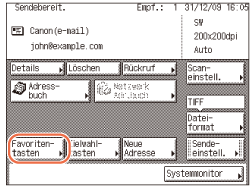 |
|
2
|
Betätigen Sie
 . .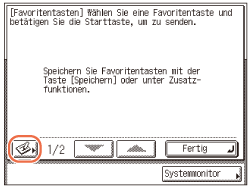 |
3
Wählen Sie eine zu registrierende Favoritentaste → betätigen Sie [Speich./Bearb.].
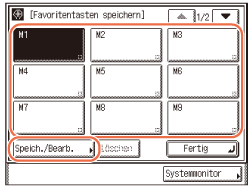
Betätigen Sie [ ] oder [
] oder [ ], um zu den gewünschten Favoritentasten zu blättern, wenn sie nicht angezeigt werden.
], um zu den gewünschten Favoritentasten zu blättern, wenn sie nicht angezeigt werden.
 ] oder [
] oder [ ], um zu den gewünschten Favoritentasten zu blättern, wenn sie nicht angezeigt werden.
], um zu den gewünschten Favoritentasten zu blättern, wenn sie nicht angezeigt werden.HINWEIS:
Favoritentasten, unter denen bereits Einstellungen gespeichert wurden, werden mit einem schwarzen Quadrat ( ) in der unteren rechten Ecke der Taste angezeigt.
) in der unteren rechten Ecke der Taste angezeigt.
 ) in der unteren rechten Ecke der Taste angezeigt.
) in der unteren rechten Ecke der Taste angezeigt.Wenn Sie eine Favoritentaste auswählen, unter der bereits Einstellungen gespeichert sind, werden die Einstellungen angezeigt.
4
Betätigen Sie [Speichern].

Eine Maske erscheint, in der Sie um die Bestätigung zur Speicherung der Einstellungen gebeten werden.
5
Bestätigen Sie die Einstellungen.
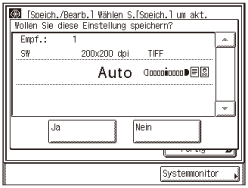
Wenn mehr als die derzeit angezeigten Einstellungen vorliegen, können Sie mit [ ] oder [
] oder [ ] durch die Maske blättern.
] durch die Maske blättern.
 ] oder [
] oder [ ] durch die Maske blättern.
] durch die Maske blättern.6
Betätigen Sie [Ja].
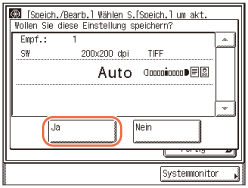
Die Meldung <Im Speicher gespeichert.> erscheint ungefähr zwei Sekunden lang im Berührungs-Anzeigefeld.
Die gespeicherten Einstellungen werden angezeigt.
7
Betätigen Sie [Name], um der ausgewählten Favoritentaste einen Namen zuzuweisen.
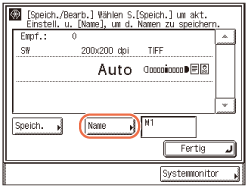
Für den Namen der Favoritentaste können zwei Zeilen verwendet werden.
HINWEIS:
Wenn Sie keinen Favoritentastennamen festlegen möchten, wird der Standardname (M1 bis M18) verwendet.
8
Geben Sie den Favoritentastennamen (bis zu 10 Zeichen) für Zeile 1 ein → betätigen Sie [Weiter].
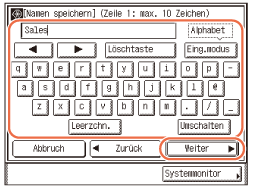
HINWEIS:
Anweisungen zur Eingabe von Zeichen finden Sie unter Grundlegende Operationen.
9
Geben Sie bei Bedarf den Favoritentastennamen (bis zu 10 Zeichen) für Zeile 2 ein → betätigen Sie [OK].
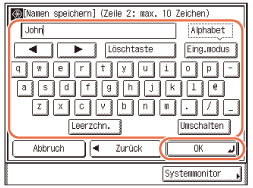
10
Betätigen Sie [Fertig].
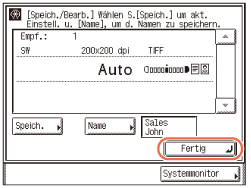
Der zugewiesene Name erscheint auf der Favoritentaste.
11
Berühren Sie  (Rückstellung), um zum Hauptbildschirm zurückzukehren.
(Rückstellung), um zum Hauptbildschirm zurückzukehren.
 (Rückstellung), um zum Hauptbildschirm zurückzukehren.
(Rückstellung), um zum Hauptbildschirm zurückzukehren.Verwenden der Favoritentasten
Befolgen Sie diese Schritte, um die Empfänger über die Favoritentasten festzulegen.
1
Betätigen Sie  (SEND) (Senden) → [Favoritentasten].
(SEND) (Senden) → [Favoritentasten].
 (SEND) (Senden) → [Favoritentasten].
(SEND) (Senden) → [Favoritentasten].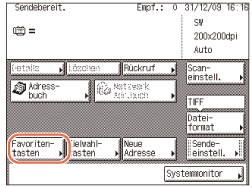
2
Wählen Sie die Favoritentaste, die den gewünschten Empfänger enthält → betätigen Sie [Fertig].
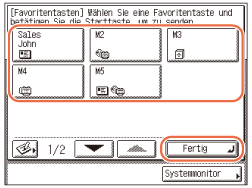
Betätigen Sie [ ] oder [
] oder [ ], um zu den gewünschten Favoritentasten zu blättern, wenn sie nicht angezeigt werden.
], um zu den gewünschten Favoritentasten zu blättern, wenn sie nicht angezeigt werden.
 ] oder [
] oder [ ], um zu den gewünschten Favoritentasten zu blättern, wenn sie nicht angezeigt werden.
], um zu den gewünschten Favoritentasten zu blättern, wenn sie nicht angezeigt werden.Die registrierten Dokumenteinstellungen und Empfänger werden aufgerufen.
HINWEIS:
Sie können die aufgerufenen Einstellungen und Empfänger manuell ändern, bevor Sie Ihre Dokumente senden.
Wenn Sie eine andere Favoritentaste betätigen, werden die unter dieser Taste gespeicherten Einstellungen und Empfänger aufgerufen.
Um die aufgerufenen Einstellungen und Empfänger aufzuheben, betätigen Sie  (Rückstellung).
(Rückstellung).
 (Rückstellung).
(Rückstellung).Wenn mehrere Empfänger unter der ausgewählten Favoritentaste gespeichert sind, werden die Empfänger möglicherweise nicht in der zuvor eingestellten Reihenfolge aufgeführt.
Die Ziele, die Sie festlegen können, können abhängig von den Einstellungen unter <Einstellungen Sendebeschränkungen> variieren. (Anpassen der Einstellungen) Wenn z. B. “E-Mail senden” auf ‘Nicht zulassen’ oder ‘Nur an eigene Adresse senden zulassen’ gesetzt ist, werden die Favoritentasten mit den E-Mail-Adressen und I-Fax-Adressen nicht angezeigt.
3
Betätigen Sie  (Start) zum Senden der Dokumente.
(Start) zum Senden der Dokumente.
 (Start) zum Senden der Dokumente.
(Start) zum Senden der Dokumente.HINWEIS:
Wenn die Einstellungen unter <Authentisierungsmethode> von <Einstellungen SMTP Authentisierung> so konfiguriert sind, dass ein Authentisierungsbildschirm angezeigt wird, erscheint der Bildschirm “Geben Sie das Netzwerkpasswort ein”, wenn Sie  (Start) zum Senden von E-Mails oder I-Faxen betätigen. (Anpassen der Einstellungen) Geben Sie den Anwendernamen und das Passwort an → betätigen Sie [OK].
(Start) zum Senden von E-Mails oder I-Faxen betätigen. (Anpassen der Einstellungen) Geben Sie den Anwendernamen und das Passwort an → betätigen Sie [OK].
 (Start) zum Senden von E-Mails oder I-Faxen betätigen. (Anpassen der Einstellungen) Geben Sie den Anwendernamen und das Passwort an → betätigen Sie [OK].
(Start) zum Senden von E-Mails oder I-Faxen betätigen. (Anpassen der Einstellungen) Geben Sie den Anwendernamen und das Passwort an → betätigen Sie [OK].Wenn die Einstellungen unter <Authentisierungseinstellungen SMB/FTP> so konfiguriert sind, dass ein Authentisierungsbildschirm angezeigt wird, erscheint der Bildschirm “Geben Sie das Netzwerkpasswort ein”, wenn Sie  (Start) zum Senden von Dokumenten an einen Dateiserver betätigen. (Anpassen der Einstellungen) Geben Sie den Anwendernamen und das Passwort an → betätigen Sie [OK].
(Start) zum Senden von Dokumenten an einen Dateiserver betätigen. (Anpassen der Einstellungen) Geben Sie den Anwendernamen und das Passwort an → betätigen Sie [OK].
 (Start) zum Senden von Dokumenten an einen Dateiserver betätigen. (Anpassen der Einstellungen) Geben Sie den Anwendernamen und das Passwort an → betätigen Sie [OK].
(Start) zum Senden von Dokumenten an einen Dateiserver betätigen. (Anpassen der Einstellungen) Geben Sie den Anwendernamen und das Passwort an → betätigen Sie [OK].Bearbeiten/Löschen der unter den Favoritentasten registrierten Informationen
Befolgen Sie diese Schritte, um die unter den Favoritentasten registrierten Informationen zu bearbeiten oder zu löschen.
1
Rufen Sie die Maske “Favoritentasten speichern” auf.
Sie können über die Maske Zusatzfunktionen oder über die Taste Speichern (Tastenkürzel für die Maske “Favoritentasten speichern”) in der Maske “Favoriten- tasten” auf diese Maske zugreifen.
Wenn Sie die Maske über die Maske Zusatzfunktionen aufrufen möchten:
|
1
|
Betätigen Sie
 (Zusatzfunktionen) → [Kommunikationseinstellungen]. (Zusatzfunktionen) → [Kommunikationseinstellungen].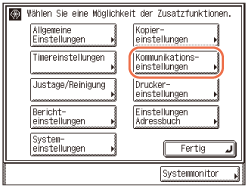 |
|
2
|
Betätigen Sie [Sendeeinstellungen] unter <Allgemeine Einstellungen>.
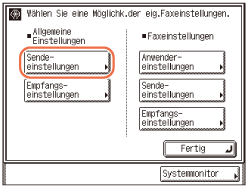 |
|
3
|
Betätigen Sie [
 ] oder [ ] oder [ ], bis [Favoritentasten speichern] angezeigt wird → betätigen Sie [Favoritentasten speichern]. ], bis [Favoritentasten speichern] angezeigt wird → betätigen Sie [Favoritentasten speichern].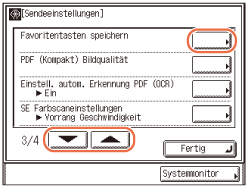 |
Wenn Sie die Maske über die Taste Speichern der Maske “Favoriten- tasten” aufrufen möchten:
|
1
|
Betätigen Sie
 (SEND) (Senden) → [Favoritentasten]. (SEND) (Senden) → [Favoritentasten].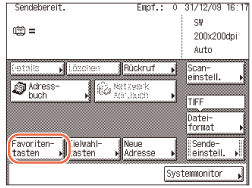 |
|
2
|
Betätigen Sie
 . .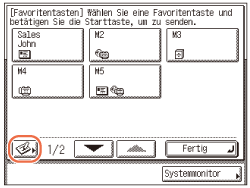 |
2
Wählen Sie die Favoritentaste, die geändert oder gelöscht werden soll.
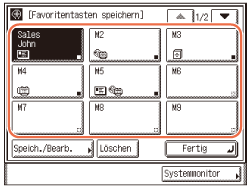
Betätigen Sie [ ] oder [
] oder [ ], um zu den gewünschten Favoritentasten zu blättern, wenn sie nicht angezeigt werden.
], um zu den gewünschten Favoritentasten zu blättern, wenn sie nicht angezeigt werden.
 ] oder [
] oder [ ], um zu den gewünschten Favoritentasten zu blättern, wenn sie nicht angezeigt werden.
], um zu den gewünschten Favoritentasten zu blättern, wenn sie nicht angezeigt werden.3
Ändern oder löschen Sie die registrierten Informationen der ausgewählten Favoritentaste.
Wenn Sie die registrierten Informationen ändern möchten:
|
1
|
Betätigen Sie [Speich./Bearb.].
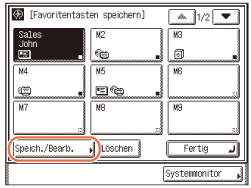 Die aktuellen Einstellungen für die ausgewählte Favoritentaste erscheinen.
|
|
2
|
Ändern Sie die registrierten Informationen → betätigen Sie [Fertig].
Die Anzeige zeigt wieder die Maske “Favoritentasten speichern”.
HINWEIS:
Weitere Anweisungen zum Speichern der Favoritentasten finden Sie unter Registrieren der Favoritentasten.
|
Wenn Sie die registrierten Informationen löschen möchten:
|
1
|
Betätigen Sie [Löschen].
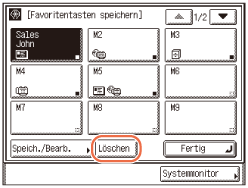 |
|
2
|
Bestätigen Sie die Einstellungen.
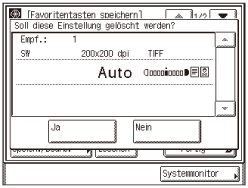 Wenn mehr als die derzeit angezeigten Einstellungen vorliegen, können Sie mit [
 ] oder [ ] oder [ ] durch die Maske blättern. ] durch die Maske blättern. |
|
3
|
Betätigen Sie [Ja].
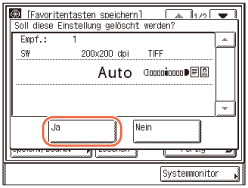 Die Meldung <Gelöscht.> wird für ca. zwei Sekunden auf dem Touch Panel angezeigt.
Die gespeicherten Informationen werden gelöscht.
HINWEIS:
Favoritentastennamen werden nicht gelöscht.
|
4
Berühren Sie  (Rückstellung), um zum Hauptbildschirm zurückzukehren.
(Rückstellung), um zum Hauptbildschirm zurückzukehren.
 (Rückstellung), um zum Hauptbildschirm zurückzukehren.
(Rückstellung), um zum Hauptbildschirm zurückzukehren.